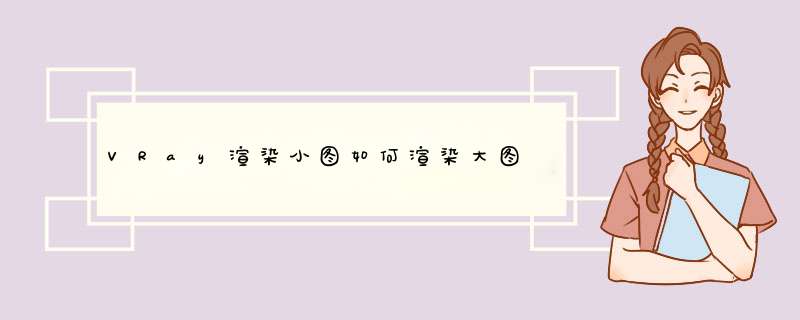
1、打开3dmax2012,按快捷键F10,进入渲染设置面板。
2、在设置面板里面,选择基本项(英文是common),拉倒最下面,有个指定渲染器(英文是Assign Renderer)。
3、点击下面的第一个省略号,在d出的窗口里面选择V-Ray Adv 2.10.01。
4、选择了渲染器之后就需要设置渲染高清大图的出图参数了,根据自己的需求设置图片的长和宽的像素,这里适中即可。
5、VR基项里面需要三个卷展栏。
6、最后渲染完成。
工具:3Dmax,VR渲染器
1、打开需要渲染的文件和3dmax软件,打开场景文件之后,快捷键”F10“打开渲染器设置的界面,需要调整的参数就是在这个里面设置。首先设置渲染出图的尺寸,这里设置尺寸根据需要的效果图质量来。
2、尺寸设置好了,接着设置效果图的保存位置。就在尺寸的下面,滑动下就能看见了,这里要输入名字和文件的格式,选择JPG就行。
3、公用的参数设置好了找到VR渲染器的设置,帧缓冲区设置为图中红色区域的参数。
4、图像采样器里的类型改为”自适应“,过滤器默认的”区域“就行。
5、颜色贴图的类型改为”指数“,全局确定性蒙特卡洛是设置图中的噪点显示的,这个一般默认的参数就可以了,如果想要调整噪点的话,就设置噪波阈值,数值比现在的0.005小就行,越小噪点显示越少,但是渲染时间就越长。
6、环境选项,勾选全局照明。然后们找到GI(间接照明设置)选项卡,就在VR设置的旁边。把首次引擎改为发光图,二次引擎改为灯光缓存,勾选前面的打开全局照明。
7、设置发光图的预设为”中“或者”高“,其他的参数默认。
8、灯光缓存选项卡里的细分设置为1200以上,一般1200-1500.其他的参数也是默认的,这个设置的越高,渲染时间就越慢。设置完成就可以点击渲染了
3dmaxvray渲染设置的方法打开渲染设置对话框、打开间接照明、设置、设置V-Ray选项卡、设置颜色贴图卷展栏、设置公用选项卡即可。
工具/原料:惠普暗影精灵6、Windows10、3dsMaxv2020
1、打开渲染设置对话框
打开3dsMax,打开一个做好的场景文件,按F10,打开渲染设置对话框。
2、打开间接照明
设置“间接照明”选项卡,因为如果不打开间接照明,Vray渲染就和默认渲染器没什么区别,就等于是没有使用Vray渲染。
勾选间接照明“开”,勾选环境阻光“开”,环境阻光的功能是让渲染对象的轮廓更加明显,例如石膏线条的轮廓。
3、设置
反d全局照明引擎选择:“发光图”;二次反d全局照明引擎选择:“灯光缓存”;设置“发光图”卷展栏,内建预置选择“中”。
勾选“显示计算相位”,勾选“显示直接光”。
设置“灯光缓存”卷展栏,勾选“存储直接光”,勾选“显示计算相位”。
4、设置V-Ray选项卡
设置“V-Ray”选项卡,设置“图像采样器(反锯齿)”卷展栏,图像采样器类型选择:自适应确定性蒙特卡洛,打开抗锯齿过滤器选择Catnull-Rom。
设置“环境”卷展栏,打开照明环境(天光)覆盖,颜色为浅蓝色,倍增器设置为0.5。
5、设置颜色贴图卷展栏
类型选择:指数,勾选“子像素贴图”,勾选“钳制输出”,取消勾选“影响背景”。设置“公用参数”卷展栏,输出大小的宽度和高度根据需要设置,出图的宽度至少2000,出大图可以考虑宽度设置为3000,点“渲染”,出图。
欢迎分享,转载请注明来源:内存溢出

 微信扫一扫
微信扫一扫
 支付宝扫一扫
支付宝扫一扫
评论列表(0条)